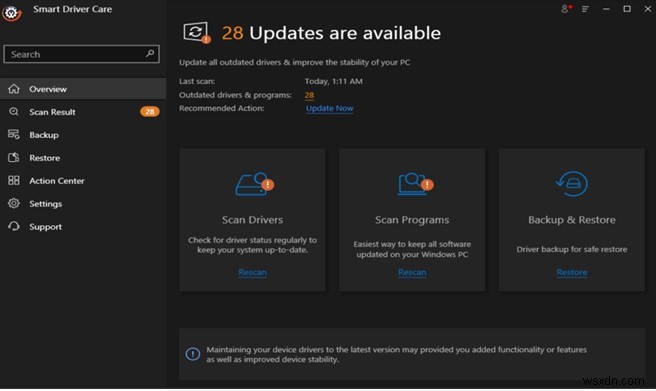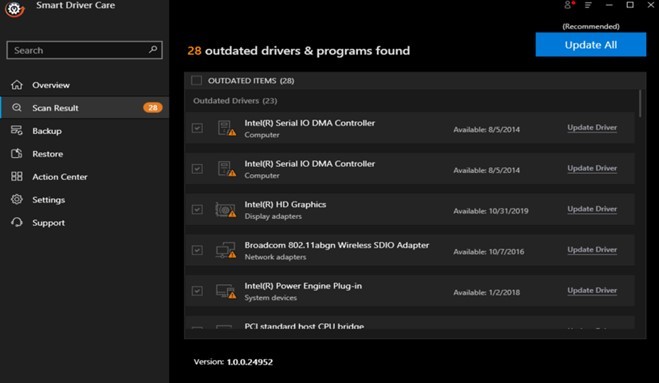Windows 10에는 연결된 모든 주변 장치를 감지하는 기능이 내장되어 있습니다. 그런 다음 연결된 해당 외부 장치와 관련된 드라이버를 검색하여 설치합니다. 이렇게 하면 하드웨어가 인식되고 사용자는 장치 사용을 시작할 수 있습니다. 이를 가능하게 하는 장치는 Peripheral Component Interconnect를 나타내는 PCI입니다. 모든 하드웨어와 마찬가지로 이 구성 요소도 작동하려면 드라이버가 필요합니다. 이 가이드는 새 드라이버를 다운로드 및 설치하고 기존 PCI 컨트롤러 드라이버를 업데이트하는 데 도움이 됩니다.
PCI Simple Communications Controller 드라이버 문제를 해결하는 방법에 대한 단계
PCI 컨트롤러 드라이버 문제를 해결하는 네 가지 방법이 있으며 모든 방법이 100% 잘 작동합니다. 각각의 방법에 필요한 시간, 노력 및 기술이 다르기 때문에 사용자가 자신에게 가장 적합한 것을 선택할 수 있습니다.
옵션 1:공식 웹사이트 방문
Original Equipment Manufacturer라고도 하는 모든 하드웨어 제조업체는 사용자가 구매한 하드웨어와 관련된 드라이버, 사용 설명서 및 기타 리소스를 다운로드할 수 있는 공식 웹 사이트를 유지 관리합니다. PCI 단순 통신 컨트롤러의 경우 드라이버는 Intel 또는 AMD 웹 사이트에서 사용할 수 있습니다. 하드웨어 장치의 이름, 모델 번호 및 버전을 알고 있는 경우 공식 웹 사이트를 방문하여 드라이버를 검색할 수 있습니다.
AMD 공식 웹사이트
인텔 공식 웹사이트
PCI 컨트롤러 드라이버는 이러한 웹 사이트에서 쉽게 찾을 수 있는 칩셋 드라이버라고도 합니다. 문제는 먼저 하드웨어를 식별하는 것입니다.
옵션 2:Windows 업데이트 시작
Microsoft는 사용자가 Windows 도구 및 기능, 드라이버, 보안 등과 관련된 업데이트를 다운로드하는 데 도움이 되는 기본 제공 도구를 주입했습니다. PCI 단순 통신 컨트롤러가 연결되어 있으면 Windows 업데이트가 자동으로 드라이버를 찾습니다. 다음은 Windows 10에서 업데이트를 시작하는 단계입니다.
1단계 :Windows + I를 누릅니다. 설정 창을 시작한 다음 옵션 중에서 업데이트 및 보안을 클릭합니다.
2단계 :새로 열리는 업데이트 및 보안 창에서 패널 오른쪽에 있는 업데이트 확인 버튼을 클릭해야 합니다.
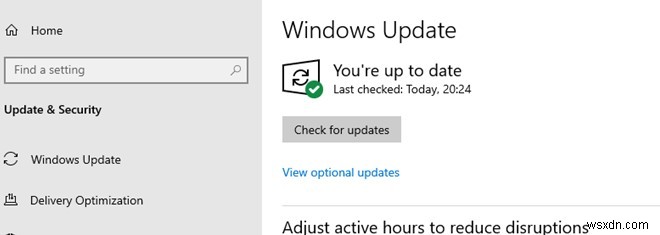
3단계 :그러면 Windows 10이 컴퓨터에 연결된 하드웨어와 관련된 다른 드라이버 업데이트와 함께 Microsoft Server의 최신 업데이트를 검색합니다.
참고 :업데이트를 찾고, 다운로드하고, 설치하는 이 프로세스에는 상당한 시간이 걸립니다. 자동으로 수행되며 최소한의 사용자 개입이 필요합니다.
옵션 3:장치 관리자 사용
PCI 단순 통신 컨트롤러용 드라이버를 설치하는 세 번째 옵션은 Windows 10에 내장된 유틸리티인 장치 관리자를 사용하여 드라이버를 다운로드하는 것입니다. 이 프로세스에는 시간이 걸리며 설치 프로세스를 수행하는 방법을 알 수 있는 기술이 필요합니다. 단계는 다음과 같습니다.
1단계 :Windows + R을 눌러 실행 상자를 시작합니다.
2단계 :열기라고 표시된 텍스트 상자에 "devmgmt.msc"를 입력하고 확인을 누릅니다.
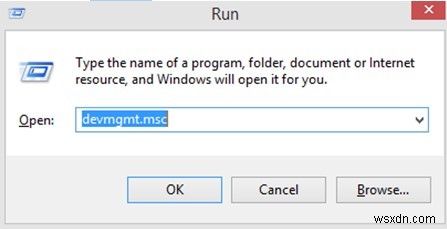
3단계 :현재 PC에 설치된 모든 드라이버를 나열하는 새 창이 나타납니다. 기타 장치를 찾을 때까지 아래로 스크롤한 다음 클릭합니다.
4단계 :기타 장치 아래의 드롭다운 옵션에서 PCI Encryption/Decryption Controller를 선택하고 마우스 오른쪽 버튼을 클릭하여 컨텍스트 메뉴를 엽니다.
5단계 :상황에 맞는 메뉴에서 드라이버 업데이트를 클릭하고 화면의 지시를 따릅니다.
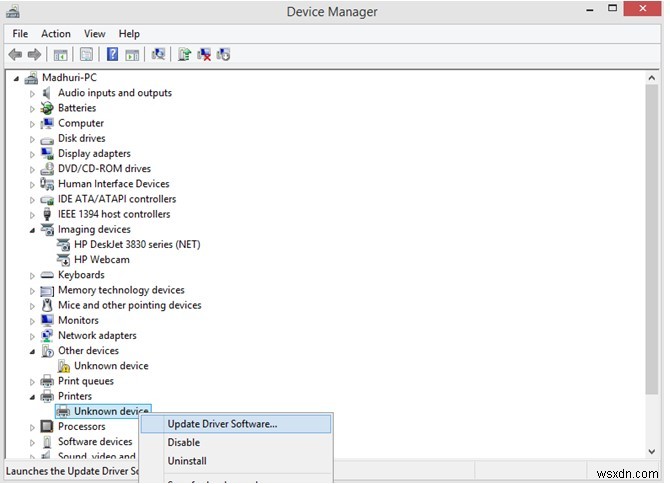
이 프로세스는 PCI 컨트롤러 드라이버를 설치합니다.
옵션 4:스마트 드라이버 케어 사용
PCI 단순 통신 컨트롤러 의 드라이버 문제를 해결하는 데 사용할 수 있는 가장 쉬운 방법 Smart Driver Care와 같은 드라이버 업데이트 소프트웨어를 사용하는 것입니다. 이 프로그램은 시스템의 하드웨어를 스캔하고 웹에서 사용할 수 있는 최신 업데이트 드라이버를 검색합니다. PC의 오래되고 누락되고 손상된 드라이버를 가장 호환되고 업데이트된 드라이버로 교체할 수 있습니다. Smart Driver Care를 사용하는 단계는 다음과 같습니다.
참고 :Smart Driver Care의 기본 버전은 매일 2개의 드라이버만 업데이트되지만 프리미엄 버전은 시스템의 모든 드라이버 문제를 한 번에 업데이트할 수 있습니다.
1단계: 아래 제공된 공식 링크에서 PC에 Smart Driver Care를 다운로드하고 설치하십시오.